Linux之网络配置和系统管理操作 |
您所在的位置:网站首页 › 在dos界面中,查看本机完整网络配置的命令是 › Linux之网络配置和系统管理操作 |
Linux之网络配置和系统管理操作
|
网络配置
VMware提供了三种网络设置
1)桥接模式
虚拟机直接接连接外部物理网络的模式,主机起到了桥接网络的作用,这种模式下,虚拟机可以直接访问外部网络,并且对外部网络是可见的。 2)NAT模式虚拟机和主机构建一个专用网络,并通过虚拟机网络地址转换(NAT)设备对 IP 进行转换,虚拟机通过共享主机 IP 可以访问外部网络,但外部网络无法访问虚拟机。 3)仅主机模式虚拟机只与主机共享一个专用网络,与外部网络无法通信。 虚拟机网段和网关 查看虚拟网络编辑器
需要选中VMnet8,再点击更改设置
DHCP(Dynamic Host Configuratioin Protocol)动态主机配置协议。 DHCP由两块组成,一个是服务器,一个是客户端。采用服务器和客户端的架构,C/S架构。为客户端动态分配IP地址。采用UDP协议 67,68端口
用来测试当前服务器是否可以连接目标主机 ping 目标主机ip 案例测试当前服务器是否可以连接百度,效果如下,表示正常 [root@Demo-Server ~]# ping www.baidu.com PING www.a.shifen.com (14.215.177.38) 56(84) bytes of data. 64 bytes from 14.215.177.38 (14.215.177.38): icmp_seq=1 ttl=128 time=57.2 ms 64 bytes from 14.215.177.38 (14.215.177.38): icmp_seq=2 ttl=128 time=56.3 ms 64 bytes from 14.215.177.38 (14.215.177.38): icmp_seq=3 ttl=128 time=64.4 ms 64 bytes from 14.215.177.38 (14.215.177.38): icmp_seq=4 ttl=128 time=51.8 ms 64 bytes from 14.215.177.38 (14.215.177.38): icmp_seq=5 ttl=128 time=170 ms 修改IP地址为固定的 修改IP配置文件修改/etc/sysconfig/network-scripts/ifcfg-ens33文件内容,以下标红的项必须修改, 有值的按照下面的值修改, 没有该项的要增加 本机修改之后
使用service network restart命令重启网络, [root@Demo-Server ~]# service network restart Restarting network (via systemctl): [ 确定 ] 修改IP地址后可能遇到的问题(1)物理机器能ping通虚拟机,但是虚拟机ping不通物理机,一般都是因为物理机的防火墙问题,把物理机防火墙关闭就行 (2)虚拟机能ping通物理机,但是虚拟机ping不通外网,一般都是因为DNS的设置有问题 (3)虚拟机ping www.baidu.com显示域名未知等信息,一般查看GATEWAY和DNS设置是否正确 (4)如果以上全部设置完还是不行,需要关闭NetworkManager服务 关闭:systemctl stop NetworkManager禁用:systemctl disable NetworkManager(5)如果检查发现systemctl status network 有问题,需要检查ifcgf-ens33 配置主机名 hostname查案当前服务器主机名称 [root@Demo-Server ~]# hostname Demo-Server 修改主机名称 方式1:修改/etc/hostname文件,需重启如果感觉主机名不合适,我们可以进行修改,通过编辑/etc/hostname文件进行修改,修改完毕之后重启生效。 [root@Demo-Server ~]# vi /etc/hostname
由于虚拟机比较多,配置时通常会采用主机名的方式配置,比较简单方便,不用刻意记ip地址。 编辑/etc/hosts 格式:ip 名称1 名称2 名称n [root@Demo-Server ~]# vi /etc/hosts 127.0.0.1 localhost localhost.localdomain localhost4 localhost4.localdomain4 ::1 localhost localhost.localdomain localhost6 localhost6.localdomain6 8.8.8.8 test1这样我们就可以通过test103来访问8.8.8.8这台机器了,比如ping test103效果如下,自动根据名称在/etc/hosts文件中找到对应的ip [root@Demo-Server ~]# ping test1 PING test1 (8.8.8.8) 56(84) bytes of data. 64 bytes from test1 (8.8.8.8): icmp_seq=1 ttl=128 time=263 ms 64 bytes from test1 (8.8.8.8): icmp_seq=2 ttl=128 time=83.5 ms 64 bytes from test1 (8.8.8.8): icmp_seq=3 ttl=128 time=77.5 mswindow上也也有这种文件,对应的位置 C:\Windows\System32\drivers\etc\hosts
|
【本文地址】
![[外链图片转存失败,源站可能有防盗链机制,建议将图片保存下来直接上传(img-BC0VnXhY-1684738369320)(网络配置和系统管理操作.assets/image-20220928215322542.png)]](https://img-blog.csdnimg.cn/31c36d7243ce4965b307574cd4978fec.png)
![[外链图片转存失败,源站可能有防盗链机制,建议将图片保存下来直接上传(img-F0b58nnH-1684738369321)(网络配置和系统管理操作.assets/image-20220928215423334.png)]](https://img-blog.csdnimg.cn/668c8e4c8e614106a3d69a5cee51b8fd.png)
![[外链图片转存失败,源站可能有防盗链机制,建议将图片保存下来直接上传(img-VSYJFio2-1684738369321)(网络配置和系统管理操作.assets/image-20220928215552699.png)]](https://img-blog.csdnimg.cn/a1953c17fef0436ebe53c9707464240d.png)
![[外链图片转存失败,源站可能有防盗链机制,建议将图片保存下来直接上传(img-YdeHq3WG-1684738369322)(网络配置和系统管理操作.assets/image-20220928215644707.png)]](https://img-blog.csdnimg.cn/1ec33406d0af4ce8bc7ef166702313f8.png)
![[外链图片转存失败,源站可能有防盗链机制,建议将图片保存下来直接上传(img-LdChtRbp-1684738369322)(网络配置和系统管理操作.assets/image-20220928215729219.png)]](https://img-blog.csdnimg.cn/4e280e1c0d7b44a9a6aaec3d91bb4127.png)
![[外链图片转存失败,源站可能有防盗链机制,建议将图片保存下来直接上传(img-3kMmJSwr-1684738369323)(网络配置和系统管理操作.assets/image-20220928215758749.png)]](https://img-blog.csdnimg.cn/ea73da0b798b4542aef658bcfe9b406b.png)
![[外链图片转存失败,源站可能有防盗链机制,建议将图片保存下来直接上传(img-OGeGp9zQ-1684738369324)(网络配置和系统管理操作.assets/image-20220928215823097.png)]](https://img-blog.csdnimg.cn/a30fd18f948647fb8e0be4cb284e1d42.png)
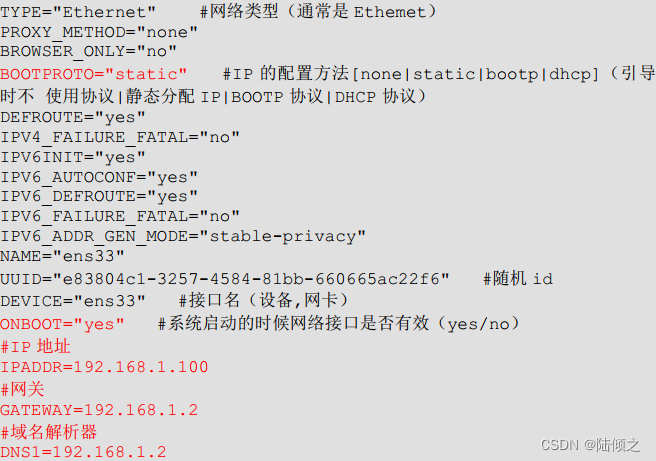
![[外链图片转存失败,源站可能有防盗链机制,建议将图片保存下来直接上传(img-Ygp3Spc6-1684738369324)(网络配置和系统管理操作.assets/image-20220928220818986.png)]](https://img-blog.csdnimg.cn/7ec94569db094b65842c61f4abfc8351.png)
![[外链图片转存失败,源站可能有防盗链机制,建议将图片保存下来直接上传(img-yjtdFbWg-1684738369325)(网络配置和系统管理操作.assets/image-20220928221111810.png)]](https://img-blog.csdnimg.cn/159529716d1d430eba21d562561688a7.png)
![[外链图片转存失败,源站可能有防盗链机制,建议将图片保存下来直接上传(img-t76vzDn9-1684738369325)(网络配置和系统管理操作.assets/image-20220928221833398.png)]](https://img-blog.csdnimg.cn/310ea9df4aa34cc18cbb1eab84ac92bc.png)